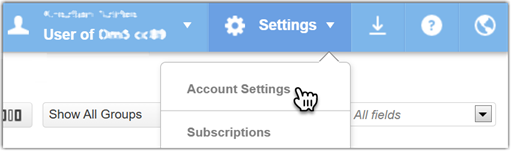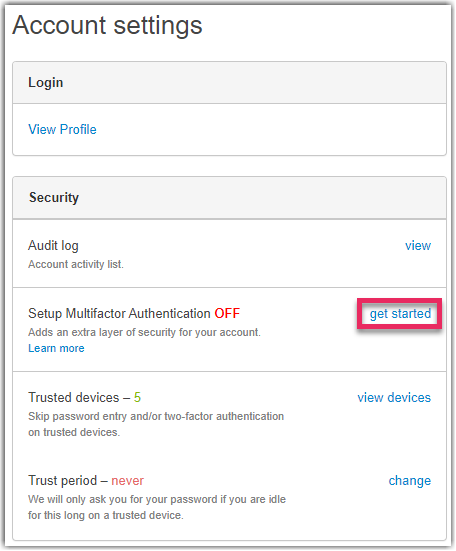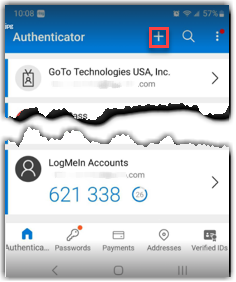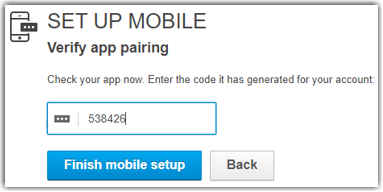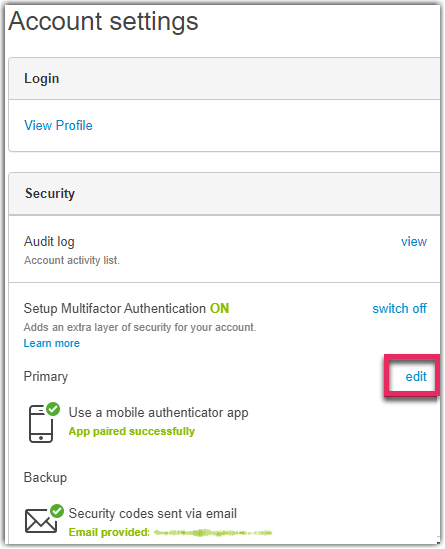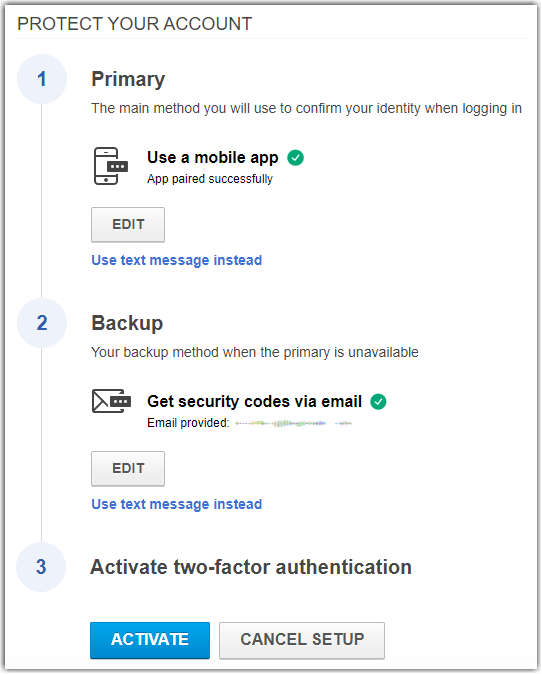Tweeledige verificatie in LogMeIn Pro
Tweeledige verificatie of multifactorauthenticatie voegt een tweede beschermingslaag toe aan je account.

- LogMeIn.com
- Hostsoftware voor Windows, 4.1.4141 en hoger
- Hostsoftware voor Mac, 4.1.4132 en hoger
- iOS app, alle versies
- Android app, alle versies behalve "Ignition" merkversies
- join.me (alle componenten), alle versies
U kunt zich niet aanmelden bij de volgende componenten:
- Oudere versies van Ignition voor Windows: Schakel over naar de Client desktop app voordat u Tweeledige verificatie gebruikt.
- Oudere versies van Ignition voor Android: Upgrade naar de Android app
Veelgestelde vragen
- Kan ik na het instellen van multifactor authenticatie de methode om in te loggen wijzigen?
- Ja. Zie Multifactor-authenticatie instellen voor je account.
- Welke aanmeldmethoden zijn beschikbaar met multifactor authenticatie?
-
Nadat je je inloggegevens hebt ingevoerd, kun je je identiteit op een van de volgende manieren controleren:
- een app van derden gebruiken, zoals Microsoft Authenticator
- een sms met een verificatiecode ontvangen op je telefoon
- als back-upmethode - als je telefoon niet beschikbaar is - kun je een e-mail ontvangen met een verificatiecode
Zie voor meer informatie sectie Wijzig de methode om je identiteit te bevestigen bij het inloggen.
Multifactor-authenticatie instellen voor je account
Multifactorverificatie, ook bekend als Tweeledige verificatie, werkt met producten en onderdelen die aanmelden via onze gemeenschappelijke aanmeldservice mogelijk maken.
Microsoft Authenticator
Results: De volgende keer dat u zich aanmeldt, wordt u gevraagd om de beveiligingscode in te voeren die wordt weergegeven in uw Microsoft Authenticator-app.
LastPass Authenticator
Zorg ervoor dat LastPass Authenticator is geïnstalleerd op uw mobiele apparaat.
Results: De volgende keer dat u inlogt, wordt u gevraagd om de beveiligingscode in te voeren die wordt weergegeven in uw Google Authenticator-app. Na het instellen wordt het volgende verwacht:
- Tik in uw LastPass app op de melding op het scherm om uw identiteit te bevestigen.
- Voer in je sms-berichten de eenmalige code in die naar het nummer is verzonden.
- Als je primaire methode niet beschikbaar is, vraag dan een code aan voor je back-upmethode.
Google Authenticator
Zorg ervoor dat Google Authenticator is geïnstalleerd op je mobiele apparaat. Als u problemen ondervindt met de Google Authenticator, neemt u contact op met Google Support.
Results: De volgende keer dat u inlogt, wordt u gevraagd om de beveiligingscode in te voeren die wordt weergegeven in uw Google Authenticator-app.
Problemen oplossen
Als u multifactorauthenticatie niet kunt instellen of problemen ondervindt bij het gebruik van uw authenticator, bekijk dan de stappen voor probleemoplossing.
- Zorg ervoor dat je multifactorauthenticatie instelt met behulp van de instructies in dit artikel.
- Verwijder je authenticator-app en voeg je account opnieuw toe.
Als deze stappen niet werken, neem dan rechtstreeks contact op met de aanbieder van de authenticatie-app.
De methode wijzigen om je identiteit te bevestigen bij het inloggen
Tweeledige verificatie uitschakelen
U kunt tweeledige verificatie uitschakelen als u een nieuw apparaat gaat gebruiken of als u niet langer gebruik wilt maken van deze functie.
Ik heb Two-Step Verification uitgeschakeld voor mezelf en mijn gebruikers, maar ik moet nog steeds verifiëren bij het inloggen. Waarom?
- Als je Tweeledige verificatie voor jezelf en je gebruikers hebt uitgeschakeld, maar nog steeds moet verifiëren bij het inloggen, ben je waarschijnlijk ook een gebruiker onder het LogMeIn Central account van iemand anders.
- Als dit het geval is, moet u contact opnemen met de hoofdaccounthouder voor de account(s) waaronder u een subgebruiker bent en hem vragen om tweestapsverificatie ook voor zijn gebruikers uit te schakelen.
Productversies compatibel met Tweeledige verificatie
Tweeledige verificatie werkt met producten en onderdelen die aanmelden mogelijk maken via accounts.logme.in, ook bekend als Common Aanmelden Service. Sommige oudere producten en componenten voldoen niet aan deze vereiste.
Als u Tweeledige verificatie inschakelt , kunt u inloggen met de volgende onderdelen, versies, sites:
- LogMeIn.com
- LogMeIn Pro voor Windows, 4.1.4141 en hoger
- LogMeIn Pro voor Mac, 4.1.4132 en hoger
- LogMeIn Pro voor iOS-app, alle versies
- LogMeIn Pro voor Android app, alle versies behalve "Ignition" merkversies - zie hierboven
U kunt niet inloggen met de volgende onderdelen:
- Oudere versies van Ignition voor Windows: Schakel over naar de Client desktop app voordat u Tweeledige verificatie gebruikt.
- Oudere versies van Ignition voor Android: Upgrade naar de app voor Android
Problemen oplossen met ongeldige codes met tweeledige verificatie
Onjuiste tijdsinstellingen op uw mobiele apparaat zijn een veel voorkomende oorzaak van ongeldige beveiligingscodes voor tweestapsverificatie.
Om dit te verhelpen, moet u de tijdsinstellingen op uw toestel synchroniseren:
- Kies op uw toestel voor automatische datum en tijd.
- Als dit het probleem niet oplost, kunt u uw verificatiecodes in twee stappen via e-mail ontvangen.
Gebruikers van Google Authenticator voor Android kunnen ook het volgende proberen:
- De app uitvoeren
- Tik op de ... menupunten en kies Instellingen
- Tik op Tijdcorrectie voor codes.
- Tik op Nu synchroniseren.